Trong thế giới làm việc số, Microsoft Excel từ lâu đã trở thành công cụ không thể thiếu đối với mọi doanh nghiệp và cá nhân. Từ việc quản lý dữ liệu, phân tích số liệu đến tạo báo cáo chuyên nghiệp, Excel mang đến vô vàn khả năng. Tuy nhiên, nhiều người dùng vẫn chưa khai thác hết tiềm năng của phần mềm này, đặc biệt là thông qua các phím tắt hiệu quả. Phím F1, vốn được biết đến rộng rãi với chức năng “Trợ giúp”, thực chất còn là chìa khóa mở ra nhiều tổ hợp phím mạnh mẽ khác, giúp bạn tăng tốc công việc, tối ưu không gian làm việc và nâng cao năng suất một cách đáng kể.
Đối với người dùng máy tính Windows, việc nắm vững các tổ hợp phím này không chỉ giúp bạn thao tác nhanh hơn mà còn thể hiện sự chuyên nghiệp. Mặc dù các phím tắt trên Mac thường có nguyên tắc tương tự (thay Alt bằng Options và Ctrl bằng Cmd), bài viết này sẽ tập trung vào các phím tắt phổ biến trên Windows. Đôi khi, bạn có thể cần kích hoạt khóa chức năng (Fn Lock) để các phím F hoạt động như mong đợi. Hãy cùng Thời Báo Công Nghệ khám phá những tổ hợp phím bí mật với F1 để trở thành một chuyên gia Excel thực thụ!
F1: Trợ Thủ Đắc Lực Mỗi Khi Bế Tắc
Khi bạn gặp khó khăn hoặc muốn tìm hiểu thêm về một tính năng nào đó trong Microsoft Excel, phím F1 là người bạn đồng hành đáng tin cậy. Chỉ cần nhấn F1, bảng Trợ giúp sẽ ngay lập tức hiện ra, thường là ở phía bên phải cửa sổ làm việc của bạn.
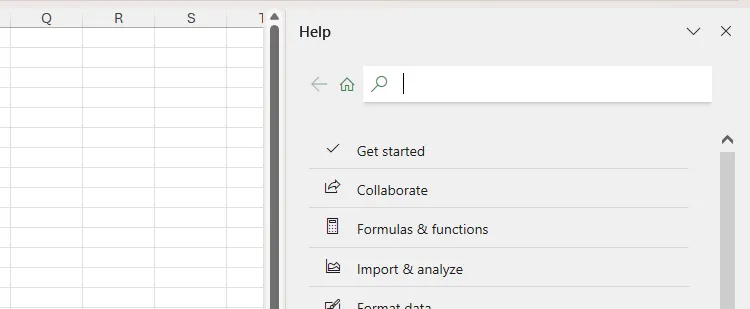 Bảng Trợ giúp trong Microsoft Excel mở ra khi nhấn phím F1, cung cấp các tùy chọn hỗ trợ người dùng.
Bảng Trợ giúp trong Microsoft Excel mở ra khi nhấn phím F1, cung cấp các tùy chọn hỗ trợ người dùng.
Khi bảng Trợ giúp xuất hiện, trường văn bản tìm kiếm ở phía trên đã được kích hoạt sẵn, cho phép bạn bắt đầu nhập câu hỏi ngay lập tức. Trong quá trình bạn gõ, Excel sẽ hiển thị các gợi ý liên quan. Bạn có thể sử dụng phím Mũi tên xuống và Enter để di chuyển và chọn một gợi ý phù hợp nhất với vấn đề của mình.
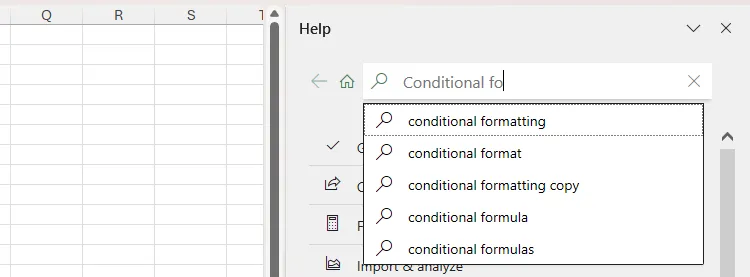 Các gợi ý tìm kiếm xuất hiện trong bảng Trợ giúp của Excel khi người dùng nhập từ khóa "conditional fo".
Các gợi ý tìm kiếm xuất hiện trong bảng Trợ giúp của Excel khi người dùng nhập từ khóa "conditional fo".
Nếu bạn nhấn F1 trong khi đang thực hiện một thao tác nào đó, các gợi ý trong bảng Trợ giúp có thể liên quan trực tiếp đến hành động đó. Điều này đặc biệt hữu ích nếu bạn đang sử dụng một hàm hoặc tính năng lần đầu tiên. Để quay lại menu Trợ giúp chính với trường tìm kiếm vẫn hoạt động, hãy nhấn Shift+Tab hai lần để kích hoạt biểu tượng “Trang chủ” (Home), sau đó nhấn Enter. Ngoài ra, bạn có thể tiếp tục nhập câu hỏi và nhấn Enter để xem các hướng dẫn chi tiết từ Excel. Để đóng bảng Trợ giúp khi nó đang hoạt động, hãy nhấn Ctrl+Space, sau đó nhấn C.
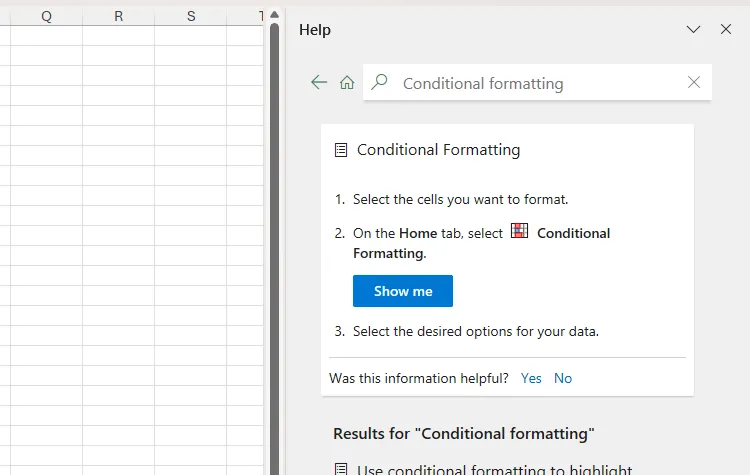 Bảng Trợ giúp của Excel hiển thị các mẹo và hướng dẫn sử dụng định dạng có điều kiện (conditional formatting).
Bảng Trợ giúp của Excel hiển thị các mẹo và hướng dẫn sử dụng định dạng có điều kiện (conditional formatting).
Ctrl+F1: Ẩn/Hiện Ribbon – Tối Ưu Không Gian Làm Việc
Microsoft Excel được trang bị rất nhiều công cụ, và thanh Ribbon chiếm một phần đáng kể diện tích màn hình, đặc biệt là trên các màn hình nhỏ. Điều này làm giảm không gian bạn có để làm việc trực tiếp trên các ô tính của bảng. Đây chính là lúc tổ hợp phím Ctrl+F1 phát huy tác dụng.
Khi bạn nhấn tổ hợp phím này, các nhóm công cụ trên Ribbon sẽ biến mất, chỉ còn lại hộp tên (Name Box), thanh công thức (Formula Bar), các thẻ (Tabs), trường tìm kiếm và Thanh truy cập nhanh (Quick Access Toolbar) – nếu bạn đã kích hoạt – hiển thị phía trên bảng tính.
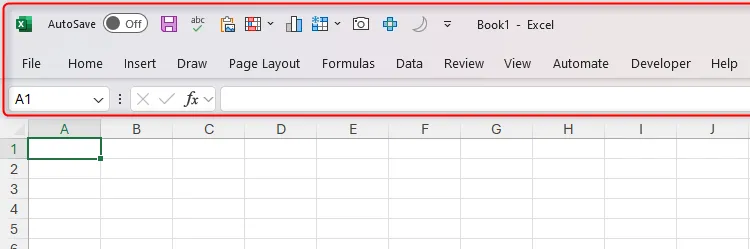 Thanh Ribbon trong Microsoft Excel đã được thu gọn, giúp tối đa hóa không gian hiển thị bảng tính.
Thanh Ribbon trong Microsoft Excel đã được thu gọn, giúp tối đa hóa không gian hiển thị bảng tính.
Kết quả là các ô tính chiếm tỷ lệ lớn hơn trên màn hình, giúp việc nhập liệu và phân tích dữ liệu trở nên dễ dàng hơn rất nhiều. Để truy cập tạm thời các nhóm công cụ của một thẻ, bạn có thể nhấn Alt, sau đó nhấn chữ cái xuất hiện bên cạnh thẻ liên quan. Thanh Ribbon sẽ biến mất trở lại nếu bạn nhấn Esc, thực hiện một lệnh hoặc nhấp chuột ra ngoài. Nhấn Ctrl+F1 một lần nữa để hiển thị thanh Ribbon vĩnh viễn sau khi đã ẩn nó. Nếu bạn thích sử dụng chuột hơn, bạn có thể ẩn và hiện Ribbon bằng cách nhấp đúp vào bất kỳ thẻ nào.
Ctrl+Shift+F1: Chế Độ Toàn Màn Hình – Loại Bỏ Mọi Phiền Nhiễu
Kích hoạt chế độ toàn màn hình tương tự như việc ẩn/hiện Ribbon, nhưng nó còn tiến thêm một bước bằng cách chỉ giữ lại hộp tên và thanh công thức phía trên bảng tính, cùng với các thẻ phía dưới bảng tính. Để vào chế độ này, bạn chỉ cần nhấn Ctrl+Shift+F1.
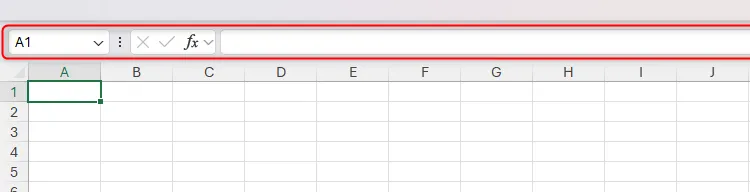 Hộp tên và thanh công thức trong Excel được tô sáng để cho thấy đây là những thành phần duy nhất còn lại trong chế độ toàn màn hình.
Hộp tên và thanh công thức trong Excel được tô sáng để cho thấy đây là những thành phần duy nhất còn lại trong chế độ toàn màn hình.
Khác với Microsoft Word, Excel không cung cấp tùy chọn chuyển sang “chế độ tập trung” (focus mode) chuyên biệt. Do đó, sử dụng chế độ toàn màn hình là cách tốt nhất để tăng tối đa không gian bảng tính của bạn và giảm thiểu số lượng biểu tượng gây phân tâm trên màn hình. Bạn có thể nhấn Alt để kích hoạt lại Ribbon tạm thời, hoặc nhấn Ctrl+Shift+F1 một lần nữa để thoát khỏi chế độ toàn màn hình. Ngoài ra, bạn cũng có thể cân nhắc chuyển sang chế độ tối (dark mode) nếu phải làm việc với máy tính trong thời gian dài và bị ảnh hưởng bởi màn hình quá sáng.
Alt+F1: Chèn Biểu Đồ Nhanh Chóng Từ Dữ Liệu
Biểu đồ là một cách tuyệt vời để trực quan hóa dữ liệu của bạn trong Microsoft Excel một cách nhanh chóng, và việc nắm được phím tắt sẽ tăng tốc quá trình này hơn nữa. Bất kể dữ liệu của bạn nằm trong một bảng Excel hay các ô chưa định dạng, miễn là không có hàng hoặc cột trống, bạn chỉ cần chọn bất kỳ ô nào trong phạm vi dữ liệu và nhấn Alt+F1. Theo mặc định, nếu dữ liệu của bạn được cấu trúc đúng cách, phím tắt này sẽ tạo ra một biểu đồ cột nhóm (clustered column chart) ngay trên cùng trang tính đó.
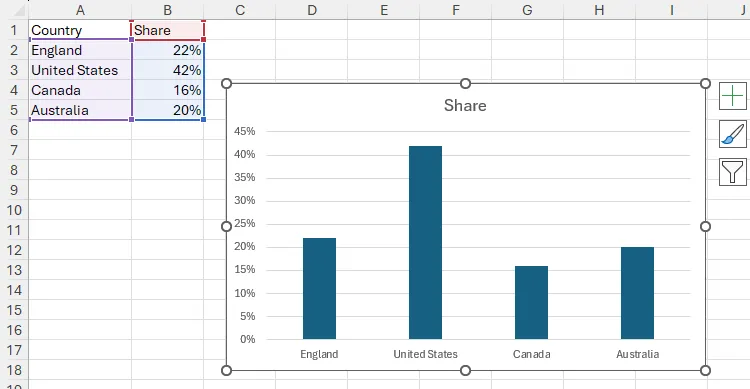 Một trang tính Excel hiển thị dữ liệu nguồn chưa định dạng và biểu đồ cột nhóm tương ứng.
Một trang tính Excel hiển thị dữ liệu nguồn chưa định dạng và biểu đồ cột nhóm tương ứng.
Để chèn biểu đồ mặc định vào một trang tính mới, bạn có thể nhấn F11. Nếu bạn muốn chuyển biểu đồ này sang một loại khác, hãy đảm bảo biểu đồ vẫn đang được chọn, sau đó nhấn Alt > JC > C để mở hộp thoại “Thay đổi loại biểu đồ” (Change Chart Type). Tại đây, nhấn Tab một lần để kích hoạt danh sách các loại biểu đồ, và sử dụng các phím Mũi tên lên/xuống để chọn một loại biểu đồ. Tiếp theo, nhấn Tab một lần nữa để kích hoạt các biến thể của loại biểu đồ. Cuối cùng, sử dụng các phím Mũi tên trái/phải để chọn một biến thể cụ thể, và nhấn Enter để chèn.
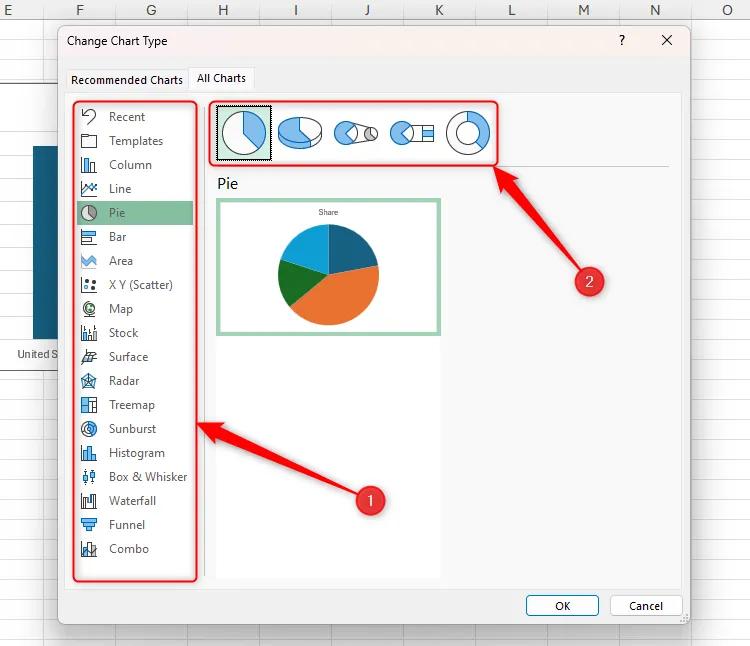 Hộp thoại Thay đổi loại biểu đồ trong Excel, với các phần cửa sổ khác nhau được tô sáng để người dùng dễ dàng lựa chọn.
Hộp thoại Thay đổi loại biểu đồ trong Excel, với các phần cửa sổ khác nhau được tô sáng để người dùng dễ dàng lựa chọn.
Mặt khác, bạn có thể thay đổi loại biểu đồ mặc định sẽ được chèn mỗi khi bạn nhấn Alt+F1 trong tương lai. Để làm điều này, hãy thực hiện quy trình tương tự như trên, nhưng thay vì nhấn Enter sau khi chọn một biến thể biểu đồ, hãy nhấn phím Menu (hay còn gọi là phím ứng dụng) để mở và chọn nút “Đặt làm biểu đồ mặc định” (Set As Default Chart). Sau đó, nhấn Enter để xác nhận.
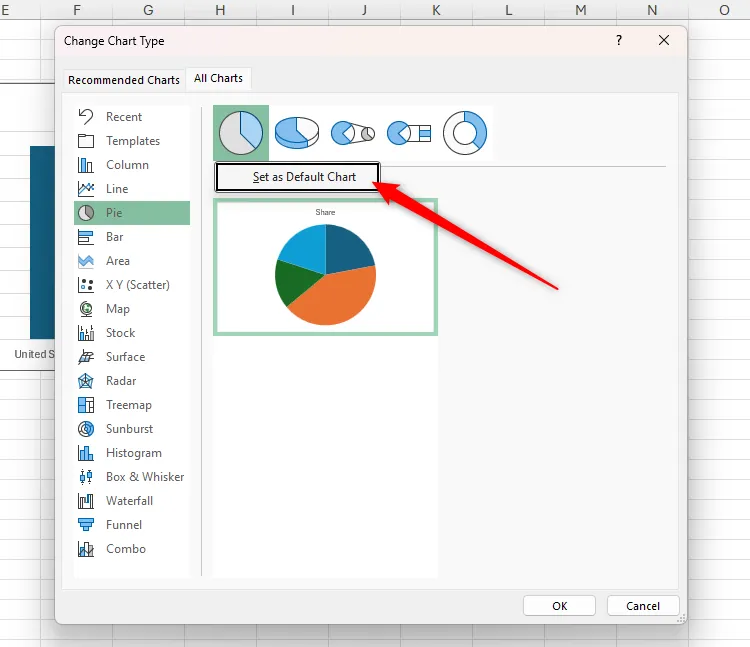 Tùy chọn "Đặt làm biểu đồ mặc định" được chọn trong cửa sổ Thay đổi loại biểu đồ của Excel.
Tùy chọn "Đặt làm biểu đồ mặc định" được chọn trong cửa sổ Thay đổi loại biểu đồ của Excel.
Alt+Shift+F1: Thêm Trang Tính Mới – Sắp Xếp Dữ Liệu Hiệu Quả
Sử dụng nhiều trang tính (worksheet) trong Excel là một cách tuyệt vời để tổ chức dữ liệu của bạn một cách khoa học. Tuy nhiên, việc có quá nhiều tab có thể ảnh hưởng tiêu cực đến hiệu suất của tệp workbook, vì vậy chỉ nên thêm một trang tính mới khi thực sự cần thiết.
Để thêm và mở một trang tính mới trong Microsoft Excel, bạn chỉ cần nhấn Alt+Shift+F1. Như bạn có thể thấy trong hình ảnh bên dưới, tab của trang tính mới sẽ được đặt ở bên trái của tab trang tính đang hoạt động trước đó.
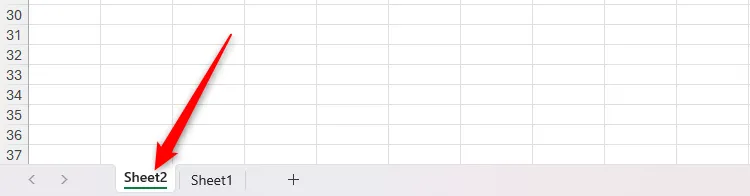 Một trang tính mới được thêm vào bên trái của một trang tính hiện có trong Microsoft Excel, giúp người dùng dễ dàng quản lý dữ liệu.
Một trang tính mới được thêm vào bên trái của một trang tính hiện có trong Microsoft Excel, giúp người dùng dễ dàng quản lý dữ liệu.
Nếu bạn muốn các trang tính mới luôn được thêm vào bên phải của các tab hiện có, hãy tạo một trang tính giả, kéo và thả nó sao cho nó là tab ngoài cùng bên phải, và luôn thực hiện lệnh Alt+Shift+F1 từ trang tính này. Sau đó, để đổi tên trang tính vừa tạo, nhấn Alt > H > O > R, và nhập tên mới.
 Tên của một trang tính Excel được kích hoạt trong khu vực tab, sẵn sàng để đổi tên.
Tên của một trang tính Excel được kích hoạt trong khu vực tab, sẵn sàng để đổi tên.
Nếu workbook của bạn chứa nhiều hơn một trang tính, bạn có thể nhấn Ctrl+Page Down để di chuyển đến trang tính tiếp theo hoặc Ctrl+Page Up để di chuyển đến trang tính trước đó. Để xóa trang tính đang hoạt động, hãy nhấn Alt > H > D > S. Tuy nhiên, hãy sử dụng tổ hợp phím này một cách thận trọng, vì bạn không thể hoàn tác hành động này.
Các Phím F Khác Cần Biết Trong Excel
Phím F1 không phải là phím chức năng hữu ích duy nhất trong Microsoft Excel. Ví dụ, phím F4 cho phép bạn chuyển đổi giữa các loại tham chiếu trong công thức, lặp lại hành động cuối cùng, thực hiện và lặp lại truy vấn tìm kiếm, và đóng sổ làm việc hoặc cửa sổ đang hoạt động. Mặt khác, phím F9 rất tiện dụng nếu bạn muốn tính toán lại công thức, gỡ lỗi các công thức phức tạp hoặc thu nhỏ cửa sổ Excel.
Việc làm chủ các tổ hợp phím tắt trong Excel không chỉ giúp bạn tiết kiệm thời gian đáng kể mà còn nâng cao kỹ năng làm việc của mình lên một tầm cao mới. F1 và các tổ hợp phím kèm theo nó là minh chứng rõ ràng cho thấy sức mạnh tiềm ẩn trong những thao tác nhỏ bé nhất. Hãy bắt đầu thực hành ngay hôm nay để biến những phím tắt này thành bản năng, giúp bạn làm việc hiệu quả và chuyên nghiệp hơn trong môi trường Excel đầy thách thức. Bạn đã thử những phím tắt nào trong số này rồi? Hãy chia sẻ trải nghiệm của bạn trong phần bình luận bên dưới nhé!